实名制申报客户端安装说明资料.docx
《实名制申报客户端安装说明资料.docx》由会员分享,可在线阅读,更多相关《实名制申报客户端安装说明资料.docx(17页珍藏版)》请在冰豆网上搜索。
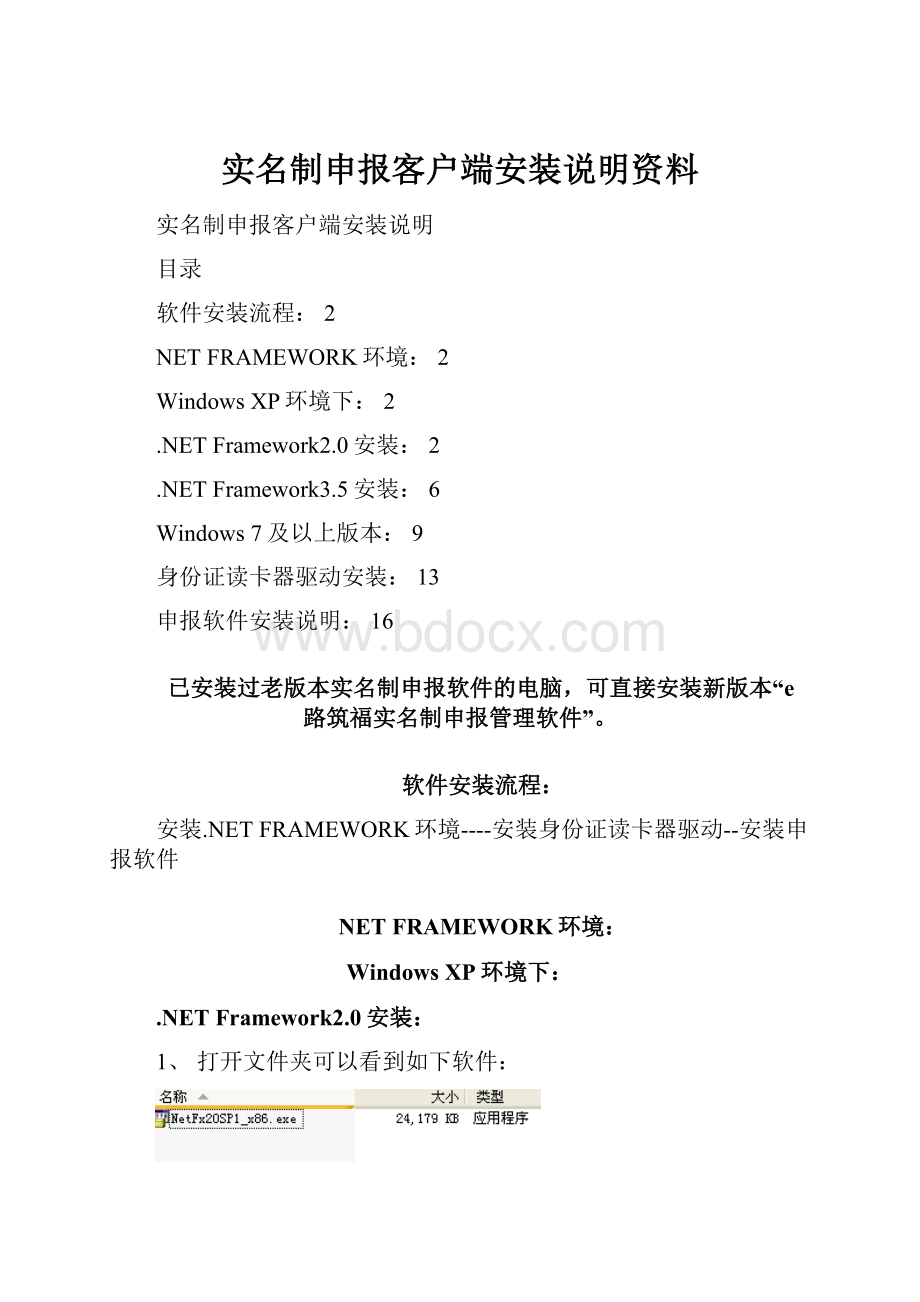
实名制申报客户端安装说明资料
实名制申报客户端安装说明
目录
软件安装流程:
2
NETFRAMEWORK环境:
2
WindowsXP环境下:
2
.NETFramework2.0安装:
2
.NETFramework3.5安装:
6
Windows7及以上版本:
9
身份证读卡器驱动安装:
13
申报软件安装说明:
16
已安装过老版本实名制申报软件的电脑,可直接安装新版本“e路筑福实名制申报管理软件”。
软件安装流程:
安装.NETFRAMEWORK环境----安装身份证读卡器驱动--安装申报软件
NETFRAMEWORK环境:
WindowsXP环境下:
.NETFramework2.0安装:
1、打开文件夹可以看到如下软件:
2、双击“NetFx20SP1_x86.exe”软件打开如下界面:
点击“下一步”
接受许可协议后开始安装
在安装的过程中可能会发现安装间期发生错误,这是常见的错误.那么下面先介绍如何解决这个错误.
这提示大概是说系统已经安装了A2.0sp1或更高版本,即不兼容,只要把相应版本删除即可安装,但控制面板中没有删除.net选项,如果大家也碰到这样的情况,请按下面的方法去做即可。
方法1:
使用Microsoft.NETFramework删除工具
附件软件:
运用这个删除工具删除相应的版本再重装,如下图,如果重装后还是会出错的话,那么尝试把Microsoft.NETFramework版本全删除再一个一个按顺序重装上去.
例如要安装2.0版本就先删除2.0的版本再重装
方法2:
删除C:
\WINDOWS\Microsoft.NET\Framework目录以及注册表相关工具以及服务项。
使用方法2,如果还会出现:
Error25007.初始化合成时发生错误。
安装程序无法使用LoadLibraryShim()加载合成。
错误:
句柄无效,那请使用方法1。
安装完成!
其它版本的安装方法跟netframework2.0的安装方法是一样的
.NETFramework3.5安装:
1、首先找到加密锁中软件压缩包进行解压,图示如下:
加压出来以后进入如下子文件夹中
2、双击“dotNetFx35setup.exe”文件,弹出如下界面:
接受许可条款,再安装
3、就这样等它安装完毕就好了
备注:
如果已经安装,则可以看到下图所示:
此时则无需再次安装,直接选中“取消”即可。
Windows7及以上版本:
不需要使用征管处拷贝的frameworker软件,直接使用系统内置软件即可。
1、首先windows桌面点击“开始”—>“控制面板”打开
2、点击“程序”,打开界面:
3、点击“程序和功能”,打开界面:
4、点击“左边启用和关闭windows功能”打开界面:
展开“.NETFramework3.5(包括.NET2.0和3.0)”前面的
节点,如上图示,选中前面的复选框,点击“确定”按钮。
5、等待windows安装完成即可。
身份证读卡器驱动安装:
1、找到文件夹:
SAMUSB
打开文件夹
2、双击“USB.exe”弹出如下界面:
点击“下一步”
点击“下一步”
点击“下一步”系统将开始安装驱动程序,最后弹出对话框
点击“完成”即完成驱动程序的安装,请安装以后,对刷卡设备进行一次插拔操作,以使得驱动识别该设备。
申报软件安装说明:
1、打开从征管处获取的文件:
2、双击“setup.exe”打开如下界面:
3、点击“下一步”:
备注:
软件强烈建议安装在默认目录,如果确实无法安装在默认路径也可以通过“浏览”切换路径。
4、点击“下一步”:
5、点击“下一步”:
软件正在安装,如果出现如下界面:
请点击“继续”:
6、安装完成:
安装完成后在桌面上将看到如下图标:
双击之即可进入申报软件。